विषयसूची
इस ट्यूटोरियल में, मैं आपको 4 दो कॉलम के आधार पर एक्सेल में डुप्लिकेट रो को हटाने के उपयुक्त तरीके दिखाने जा रहा हूं। आप इन विधियों का तुरंत उपयोग कर सकते हैं, विशेष रूप से बड़े डेटासेट में मौजूद डुप्लिकेट रिकॉर्ड को खोजने के लिए। इस ट्यूटोरियल के दौरान, आप एक्सेल के कुछ महत्वपूर्ण टूल और फंक्शन भी सीखेंगे जो एक्सेल से संबंधित किसी भी कार्य में बहुत उपयोगी होंगे।
प्रैक्टिस वर्कबुक डाउनलोड करें
आप यहां से प्रैक्टिस वर्कबुक डाउनलोड कर सकते हैं।
दो कॉलम के आधार पर डुप्लीकेट पंक्तियों को हटाएं
एक्सेल में दो कॉलम के आधार पर डुप्लीकेट पंक्तियों को हटाने के 4 उपयुक्त तरीके
हमने एक लिया है चरणों को स्पष्ट रूप से समझाने के लिए संक्षिप्त डेटासेट। डेटासेट में लगभग 6 पंक्तियां और 2 कॉलम हैं। प्रारंभ में, हमने लेखा प्रारूप में डॉलर मान वाले सभी कक्षों को स्वरूपित किया। सभी डेटासेट के लिए, हमारे पास 2 कॉलम हैं जैसे कर्मचारी का नाम और बिक्री । हालांकि जरूरत पड़ने पर हम बाद में कुछ कॉलम जोड़ सकते हैं। डुप्लिकेट हटाएं एक्सेल की सुविधा का उपयोग करके बस कुछ ही क्लिक करें। हम नीचे दिए गए चरणों में देखेंगे कि इसका उपयोग कैसे करना है।
चरण:
- पहले, डेटासेट के अंदर किसी भी सेल का चयन करें।
- फिर, डेटा टैब पर जाएं और डेटा टूल्स के अंतर्गत निकालें पर क्लिक करेंडुप्लीकेट्स ।

- अगला, ' माय डेटा हैज हेडर्स ' विकल्प को चेक करें और ओके<पर क्लिक करें। 2>.

- नतीजतन, यह डेटासेट से डुप्लीकेट हटा देगा।
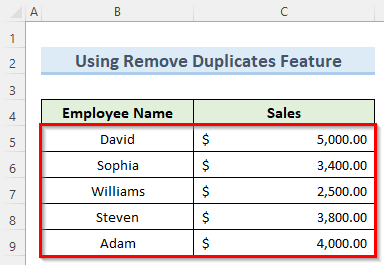
और पढ़ें: एक्सेल में कॉलम से डुप्लिकेट कैसे निकालें (3 विधियाँ)
2. उन्नत फ़िल्टर विकल्प लागू करना
यह विकल्प एक्सेल में नियमित फ़िल्टर का उन्नत संस्करण है जो तालिकाओं से डुप्लिकेट को हटाने में मदद करता है। हम इस विकल्प का उपयोग एक्सेल में दो कॉलम के आधार पर डुप्लीकेट पंक्तियों को हटाने के लिए करेंगे। आइए देखते हैं कि इसे चरण-दर-चरण कैसे लागू किया जाए।
चरण:
- प्रारंभ करने के लिए, डेटा श्रेणी में किसी भी सेल का चयन करें और नेविगेट करें डेटा टैब, और सॉर्ट & amp; फ़िल्टर उन्नत चुनें।
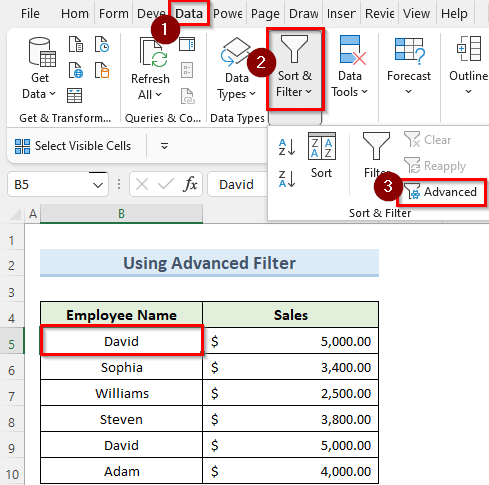
- अब, उन्नत फ़िल्टर विंडो में, चेक करें केवल अद्वितीय रिकॉर्ड विकल्प और ठीक क्लिक करें।
- परिणामस्वरूप, यह वर्कशीट से सभी डुप्लिकेट को हटा देगा।
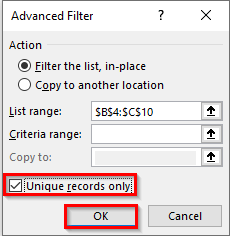
और पढ़ें: एक्सेल वीबीए: एकाधिक कॉलम की तुलना करने वाले डुप्लिकेट हटाएं (3 उदाहरण)
3. विशिष्ट कॉलम के आधार पर डुप्लिकेट को हटाना
यह तरीका थोड़ा अलग है। यह तब उपयोगी होता है जब आपके पास कुछ कॉलम होते हैं और आप दो विशिष्ट कॉलमों के आधार पर डुप्लीकेट पंक्तियों को ढूंढना और हटाना चाहते हैं, न कि श्रेणी के प्रत्येक कॉलम पर। इसका विवरण देखने के लिए नीचे दिए गए चरणों का पालन करेंविधि।
चरण:
- इस विधि से शुरू करने के लिए, डेटासेट में किसी भी सेल पर क्लिक करें और डेटा टैब पर जाएं , और फिर डेटा टूल्स । बिक्री कॉलम और मेरे डेटा में शीर्षलेख हैं भी जांचें।
- अंत में, ठीक क्लिक करें और यह आपके द्वारा कॉलम के आधार पर डुप्लिकेट रिकॉर्ड को हटा देगा चयनित।
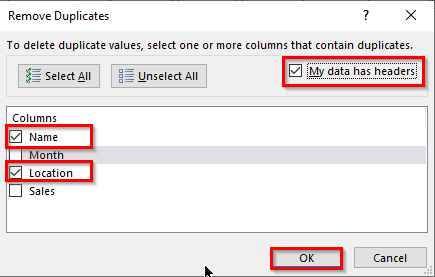
और पढ़ें: एक्सेल शीट में डुप्लीकेट कैसे निकालें (7 विधियाँ)
4. COUNTIFS फ़ंक्शन का उपयोग करना
Excel में COUNTIFS फ़ंक्शन उनको पूरा करने वाले सेल की गणना करने के लिए कई रेंज और मापदंड ले सकते हैं। आइए देखें कि डेटासेट में दो कॉलम के आधार पर डुप्लिकेट पंक्तियों को हटाने के लिए इस फ़ंक्शन का उपयोग कैसे करें।
चरण:
- सबसे पहले, सेल पर डबल-क्लिक करें D5 और निम्न सूत्र डालें:
=IF(COUNTIFS($B$5:B5,B5,$C$5:C5,C5)>1,"Duplicate","Unique") 
- फिर, दर्ज करें दबाएं और इस सूत्र को नीचे के सभी कक्षों में कॉपी करें।
- परिणामस्वरूप, आपको स्थिति स्तंभ में डुप्लिकेट डेटा दिखाई देना चाहिए और अब आप कर सकते हैं उस डुप्लिकेट पंक्ति को मैन्युअल रूप से हटाएं।
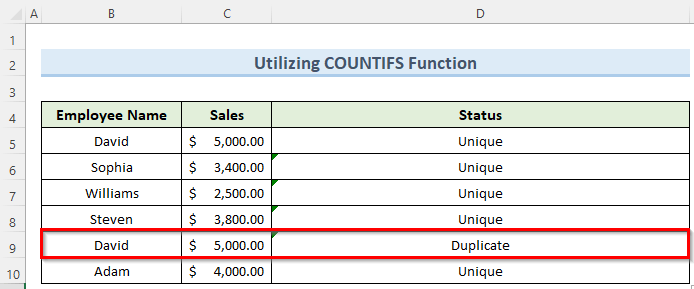
- COUNTIFS($B$5:B5,B5,$C$5:C5,C5) : यह भाग रिकॉर्ड होने की संख्या की गणना करता है जो इस मामले में 1 है .
- COUNTIFS($B$5:B5,B5,$C$5:C5,C5)>1 : यह भाग TRUE या FALSE के आधार पर देता हैहालत।
- IF(COUNTIFS($B$5:B5,B5,$C$5:C5,C5)>1,"Duplicate","Unique" : यह Duplicate लौटाता है या अद्वितीय, पिछले भाग से TRUE या FALSE शर्तों के आधार पर।
और पढ़ें: एक कॉलम के आधार पर डुप्लिकेट पंक्तियाँ कैसे निकालें एक्सेल में
समान रीडिंग
- एक्सेल में वीलुकअप का उपयोग करके डुप्लिकेट कैसे निकालें (2 तरीके)
- एक्सेल में पहली घटना को छोड़कर डुप्लीकेट रो हटाएं (7 तरीके)
- एक्सेल में डुप्लीकेट नाम कैसे हटाएं (7 आसान तरीके) <12 फिक्स: एक्सेल काम नहीं कर रहे डुप्लिकेट निकालें (3 समाधान)
एक्सेल में मानदंड के आधार पर डुप्लिकेट कैसे निकालें
एक्सेल में बड़े डेटासेट के साथ काम करते समय , इस बात की संभावना है कि आपको विभिन्न पंक्तियों या स्तंभों से समान डुप्लिकेट मान प्राप्त हो रहे हैं। कभी-कभी हमें वर्कशीट की स्पष्ट अवधारणा प्राप्त करने के लिए कुछ विशिष्ट मानदंडों के आधार पर उन डुप्लिकेट मानों को हटाने की आवश्यकता हो सकती है । नीचे हम देखेंगे कि VBA का उपयोग कैसे कर सकते हैं इसे शीघ्र प्राप्त करने के लिए कोड।
चरण:
- सबसे पहले, डेवलपर टैब पर जाएं और विज़ुअल बेसिक पर क्लिक करें .

- अब, VBA विंडो में, इन्सर्ट पर क्लिक करें और फिर मॉड्यूल ।

- अगला, मॉड्यूल विंडो में, नीचे दिए गए कोड में टाइप करें:
6729<0

- अब कोड को सेव करने के लिए VBA विंडो को बंद करें।
- यहाँ, डेवलपर टैब के अंतर्गत, मैक्रोज़ पर क्लिक करें।

- अब, मैक्रो में विंडो, हमारे द्वारा बनाए गए मैक्रो का चयन करें और रन पर क्लिक करें।
- नतीजतन, VBA कोड डेटा तालिका से सभी डुप्लिकेट को जल्दी से हटा देगा।

और पढ़ें: वीबीए (3 त्वरित तरीके) का उपयोग करके एक्सेल में डुप्लिकेट कैसे निकालें
एक्सेल में दो कॉलम में डुप्लिकेट को हाइलाइट कैसे करें
जब हम एक बड़ी एक्सेल स्प्रेडशीट के साथ डील करते हैं, तो हमारे डेटासेट में डुप्लिकेट वैल्यू अक्सर मौजूद होती हैं। साथ ही कभी-कभी किसी खास मकसद के लिए उन्हें ढूंढ़ना भी हमारे लिए जरूरी हो जाता है। आइए देखें कि हम आसानी से उन डुप्लीकेट को कैसे ढूंढ सकते हैं।
चरण:
- सबसे पहले, हेडर सहित डेटासेट का चयन करें।

- अगला, होम टैब के अंतर्गत सशर्त स्वरूपण पर क्लिक करें।
- यहां, हाइलाइट से सेल नियम , डुप्लिकेट मान चुनें।

- अब, नई विंडो में, स्वरूपण को वैसा ही रखें जैसा यह है यदि आप इसे बदलना नहीं चाहते हैं, और फिर ठीक क्लिक करें।
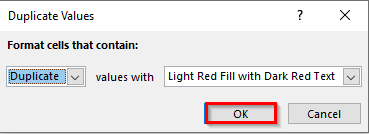
- अंत में, यह ऑपरेशन डुप्लिकेट मानों को हाइलाइट करेगा हल्के लाल रंग के साथ।

निष्कर्ष
मुझे आशा है कि आप उन तरीकों को लागू करने में सक्षम थे जो मैंने इस ट्यूटोरियल में दिखाए थे कि कैसे निकालें दो स्तंभों के आधार पर एक्सेल में डुप्लिकेट पंक्तियाँ। जैसा कि आप देख सकते हैं, इसे प्राप्त करने के कुछ तरीके हैं। इतनी समझदारी सेवह तरीका चुनें जो आपकी स्थिति के अनुकूल हो। यदि आप किसी भी चरण में फंस जाते हैं, तो मेरा सुझाव है कि किसी भी भ्रम को दूर करने के लिए उन्हें कुछ बार दोहराएं। अंत में, अधिक एक्सेल तकनीकों को सीखने के लिए, हमारी एक्सेलविकी वेबसाइट का अनुसरण करें। यदि आपके कोई प्रश्न हैं, तो कृपया मुझे टिप्पणियों में बताएं।

